Змест
Вы можаце пераўтварыць лік у тэкст, дадаўшы апостраф у пачатку. З гэтага артыкула вы даведаецеся, як можна дадаць апостраф у Excel ў пачатку.
Выкажам здагадку, у нас ёсць набор даных, дзе розныя прадукты маюць розныя коды дастаўкі ў слупку C . Зараз мы дадамо апострафы ў пачатку ячэйкі слупка C .

Спампаваць сшытак для практыкаванняў
Add Leading Apostrophes.xlsm
5 спосабаў дадаць першы апостраф у Excel
1. Дадайце першы апостраф з дапамогай простай формулы
Вы можаце дадаць першы апостраф да ячэйкі, ужыўшы наступную формулу ў пустой ячэйцы ( D6 ),
="'"&C6 Тут формула дадасць апостраф ( ' ) у пачатку запісу ячэйкі C6 і дасць вынік у ячэйцы D6 .
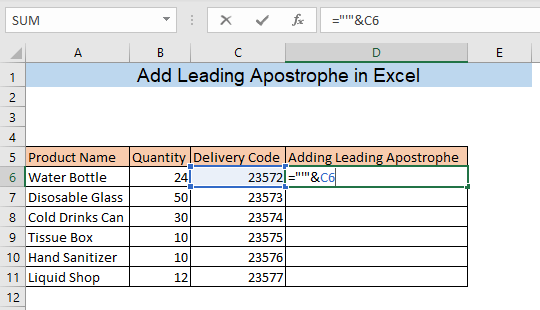
Націсніце ENTER , і вы ўбачыце, што перад запісам у ячэйцы C6 быў дададзены апостраф.

Перацягніце ячэйку D6 у канец вашага набору даных, каб прымяніць тую ж формулу для ўсіх іншых ячэек слупка C . У выніку вы атрымаеце даныя слупка C з апострафам у пачатку слупка D .

2. Функцыя CHAR для Дадаць першы апостраф
Вы таксама можаце дадаць у ячэйку першы апостраф з дапамогай функцыі CHAR . Увядзіце наступную формулу ў ячэйку D6 ,
=CHAR(39)&C6 Тут 39 гэта код сімвала апострафа. Theформула дадасць апостраф перад дадзенымі ячэйкі C6 і дасць вынік у ячэйцы D6 .

Націсніце ENTER і вы ўбачыце, што перад дадзенымі ячэйкі C6 быў дададзены апостраф.
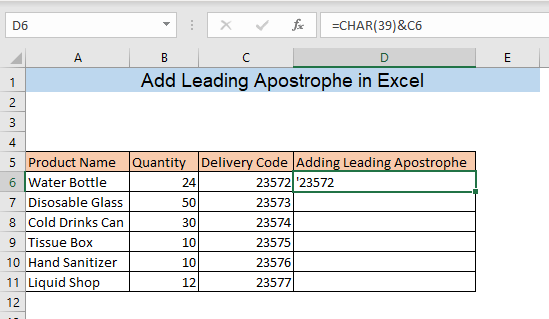
Перацягніце ячэйку D6 да канца вашага набору даных, і вы атрымаеце даныя слупка C з апострафам у пачатку слупка D .

3. Функцыя CONCAT
Іншы спосаб дадаць апостраф у пачатку - выкарыстанне функцыі CONCAT . Увядзіце наступную формулу ў ячэйку D6 ,
=CONCAT("'",C6) Тут формула дадасць апостраф ( ' ) у перад дадзенымі ячэйкі C6 і перадайце вынік у ячэйку D6 .

Націсніце ENTER і вы ўбачыце ў ячэйцы D6 , што перад дадзенымі ячэйкі C6 быў дададзены апостраф.

Перацягніце ячэйку D6 у канец вашага набору даных, і вы атрымаеце даныя слупка C з апострафам у пачатку слупка D .

Для вашай інфармацыі, вы таксама можаце выкарыстоўваць функцыю CONCATENATE , каб выканаць тую ж задачу.
4. Дадайце першы апостраф з кодам VBA
Калі ў вас вельмі доўгі набор даных, працэс дадання апострафа ў пачатку папярэднімі метадамі можа быць стомным. Але з дапамогай Microsoft Visual Basic Applications (VBA) , вы можаце лёгка дадаць першыя апострафы з дапамогай парыпстрычкі.
Спачатку нам трэба ўсталяваць макрас для дадання апострафаў у пачатку. Націсніце ALT+F11 , каб адкрыць акно VBA . На панэлі Праект гэтага акна пстрыкніце правай кнопкай мышы назву аркуша і разгарніце Уставіць . Пасля гэтага націсніце Module , каб адкрыць акно Module(Code) .
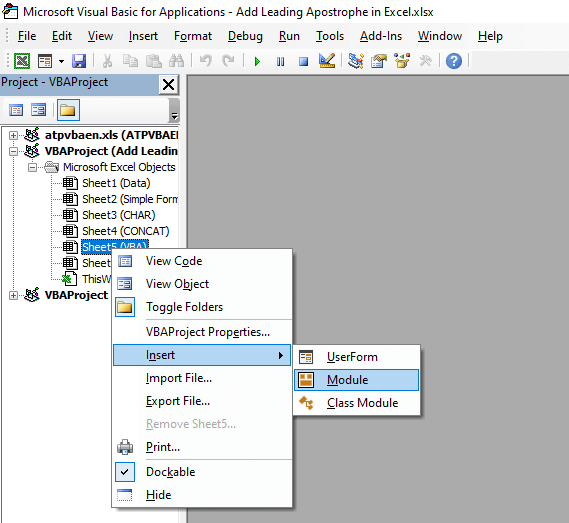
У Module(Code) ) акно ўстаўце наступны код,
1998
Тут код дадасць апостраф у кожную выбраную ячэйку пасля запуску макраса.

Пасля ўстаўкі код, зачыніце акно VBA . Цяпер абярыце ячэйкі, у якія вы хочаце дадаць апострафы, і перайдзіце на ўкладку Прагляд і націсніце Макрасы .

Адкрыецца акно з назвай Макрас . Выберыце AddAnApostrophe з поля Macro Name і націсніце Run .
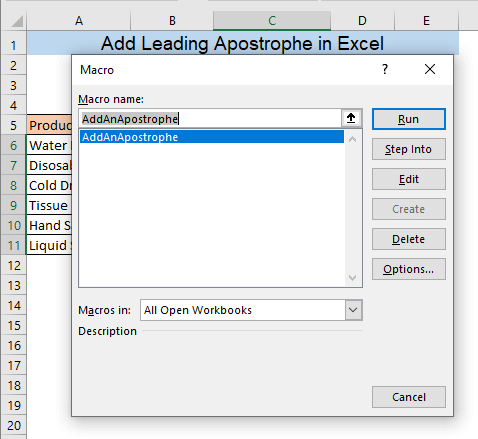
У выніку ўсе выбраных вамі вочак будзе мець апостраф у пачатку. Але калі вы паглядзіце на ячэйкі, вы ўбачыце, што на гэтых ячэйках няма апострафа, і ў кожнай ячэйцы ёсць знак памылкі. Фактычна, апостраф схаваны, а знак памылкі паказаны, таму што даныя кожнай ячэйкі ўяўляюць сабой лік, але цяпер яны пераўтвараюцца ў тэкст. Excel разглядае гэта як памылку. Аднак вы можаце ўбачыць схаваны апостраф у радку формул, і з дапамогай некалькіх пстрычак мышы вы можаце выдаліць знак памылкі.

Калі вы пстрыкніце любую ячэйку і паглядзіце ў радок формул вы бачыце, што ёсць вядучыапостраф. Каб выдаліць знак памылкі, пстрыкніце поле Знак памылкі , якое паказана злева ад выбранай ячэйкі.
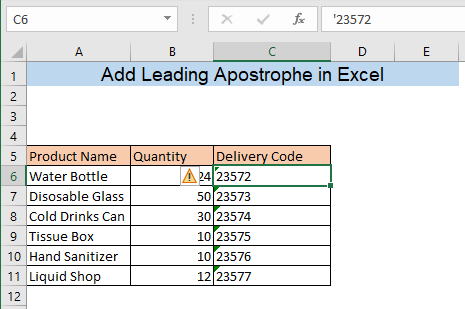
Пасля націску на поле Памылка поле знака з'явіцца выпадальнае меню. Выберыце Ігнараваць памылку з гэтага меню.

Цяпер вы бачыце, што ў гэтай ячэйцы няма знака памылкі. Вы можаце выдаліць знак памылкі з усіх ячэек аналагічным чынам.

5. Неадкладнае акно для дадання апострафа
Яшчэ адзін просты спосаб дадаць вядучы апостраф выкарыстоўвае Immediate акно VBA . Націсніце ALT+F11 , каб адкрыць акно VBA , а потым націсніце CTRL+G , каб адкрыць акно Immediate . Цяпер устаўце наступны код у гэтае акно Immediate і націсніце ENTER .
9584
Код дадасць першы апостраф у кожную ячэйку ў дыяпазоне C6: C11 . Нарэшце, зачыніце акно VBA .

У выніку кожная ваша ячэйка будзе мець апостраф у пачатку. Калі вы хочаце выдаліць знак памылкі з вочак, выканайце крокі, апісаныя ў папярэднім метадзе.


